Когда вы входите в систему на своем компьютере с Windows 7 (при условии, что вы не использовали что-то вроде этого руководства для включить автоматический вход ), вы обычно видите окно входа с фоном, похожим на этот.
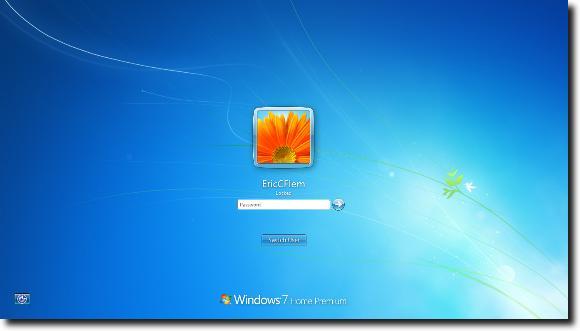
Все в порядке; в этом нет ничего плохого. Но иногда изменения идут на пользу, поэтому в этой статье мы покажем вам, как изменить фоновое изображение за экраном входа в систему на любое другое.
Изменить фон экрана входа в Windows 7
Первый шаг — открыть меню «Пуск», щелкнув сферу в левом нижнем углу экрана.

Теперь в поле поиска в меню «Пуск» введите regedit , чтобы открыть редактор реестра.
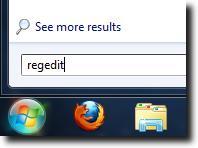
Когда редактор реестра появится в меню «Пуск», нажмите клавишу Ввод , чтобы запустить его. Вы должны увидеть такое окно.
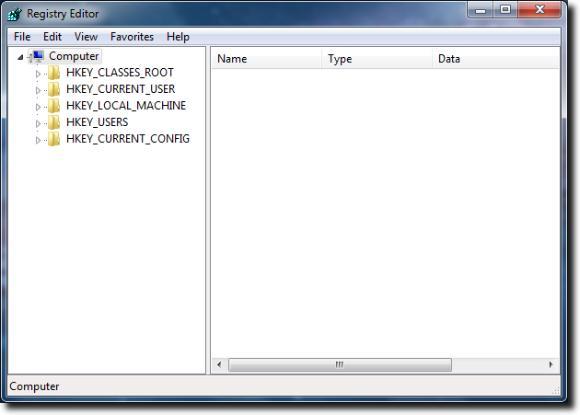
Теперь щелкните правой кнопкой мыши папку HKEY_LOCAL_MACHINE и выберите параметр Найти .
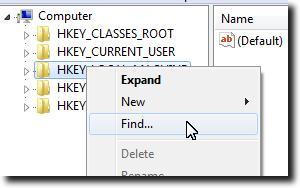
Появится окно поиска, выполните поиск по запросу OEMBackground .
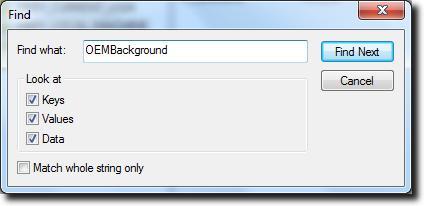
В конечном итоге он будет найден в папке Computer\HKEY_LOCAL_MACHINE\SOFTWARE\Microsoft\Windows\CurrentVersion\Authentication\LogonUI\Background (вы можете перейти туда напрямую, но поиск функция, вероятно, быстрее, чем вводить все это в строку пути или переходить по ней.
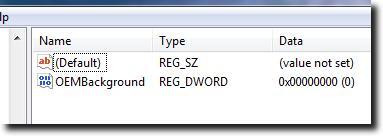
Примечание: возможно, OEMBackground не существует в вашей системе; в этом случае добавление нового значения DWORD с именем OEMBackground исправит ситуацию.
Как только вы увидите запись OEMBackground, дважды щелкните ее, чтобы открыть ее свойства, и измените значение с 0 (по умолчанию) на 1 (что позволит нам – или OEM-производителю компьютера, как предполагалось – изменить фон экрана входа в систему). .
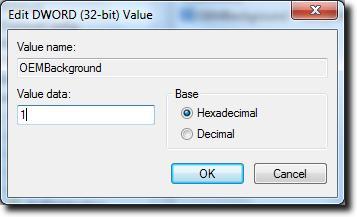
После этого вы можете закрыть редактор реестра и открыть проводник Windows. Мы хотим перейти к %windir%\system32\oobe , поэтому введите его в строку пути.
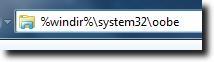
Теперь вам нужно будет создать папку info (все строчные буквы), а затем новую папку с именем backgrounds (также строчные буквы) внутри папка с информацией . В зависимости от OEM-производителя вашего компьютера вы можете обнаружить, что эти папки уже существуют и в них уже могут быть изображения, помещенные туда Dell, HP или IBM и т. д..
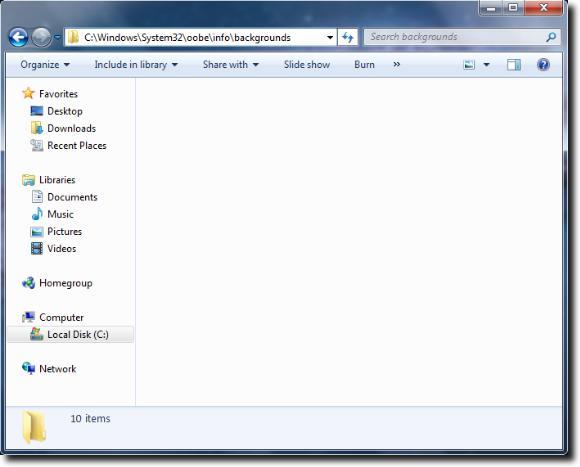
Теперь просто выберите любимые обои. Он должен быть в формате JPG и размером менее 245 КБ (и в идеале — точного размера вашего дисплея, чтобы не растягиваться). Назовите это изображение backgroundDefault.jpg и поместите его в папку backgrounds .
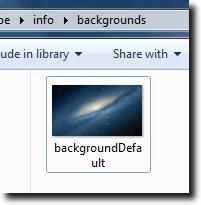
Теперь вы можете перезагрузить компьютер, заблокировать экран или выйти из системы, чтобы увидеть новый экран входа в систему.
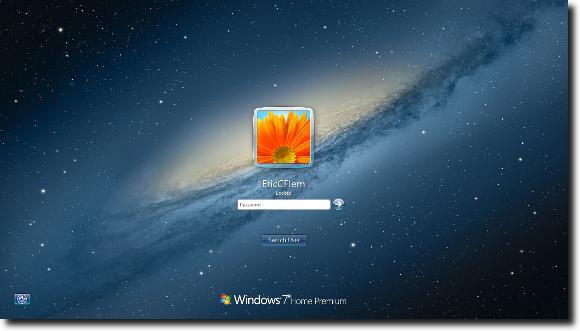
Поздравляем! Это не самый простой процесс, и он не так прост, как использование такой программы, как Изменение фона входа в Windows 7, но если вы хотите узнать подробности того, что делают подобные программы, это хороший способ. идти, если немного сложнее..